瀏覽器軟件可以說是電腦裝機必備軟件之一,我們在電腦系統中設置了默認程序后,在使用時就會很方便,無需再選擇用哪個程序了。目前Win10系統的使用很普遍,默認瀏覽器是Win10系統下的默認程序的一種,Microsoft Edge是Win 10系統的默認瀏覽器,但現在第三方瀏覽器很多,而且有時它們會自動把默認瀏覽器設置成自己,那么我們要如何換回來呢?今天,小編就為大家詳細介紹下Win10怎么設置默認瀏覽器程序,一起來看看吧。
Win10怎么設置默認瀏覽器?
方法一
1、首先在Win10桌面左下角的開始菜單圖標上右鍵單擊鼠標,在彈出的菜單選項中,點擊進入“控制面板”,如下圖所示。
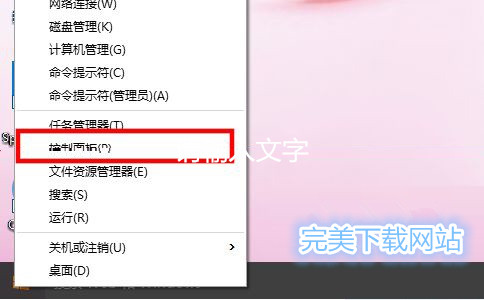
2、打開Win10控制面板后,先將查看方式“類別”設置為“大圖標”,如圖所示。
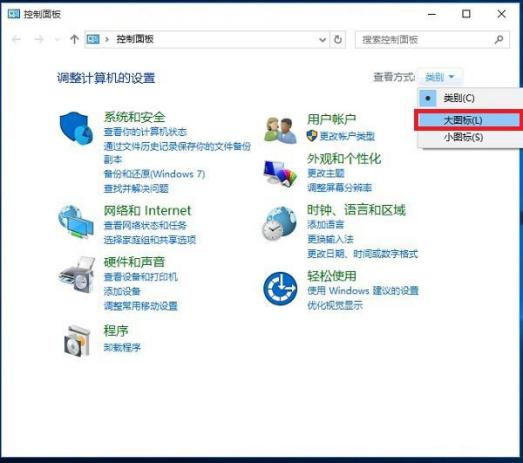
3、接下來就可以找到“默認程序”設置了,找到后點擊進入設置,如下圖所示。
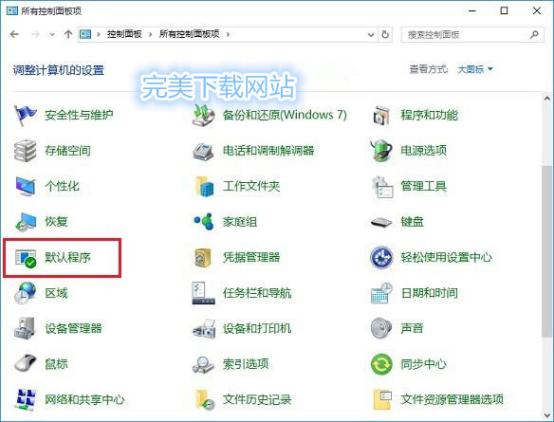
4、打開Win10默認程序設置后,然后點擊進入“設置默認程序”,如圖所示。
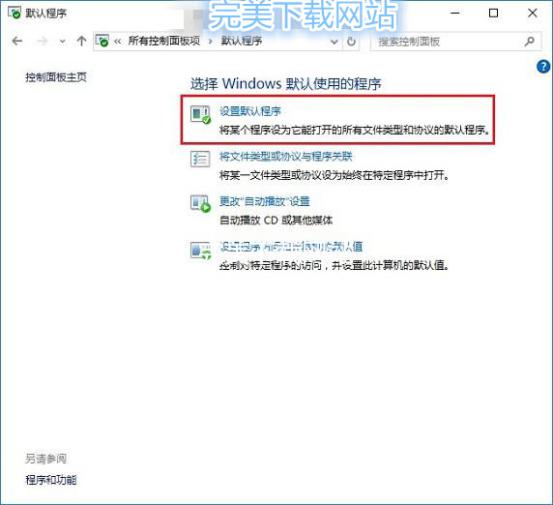
5、在打開的默認程序界面,先點擊選中左側的“Microsoft Edge”,然后點擊右側的“將此程序設置為默認值”,最后點擊底部的“確定”保存退出就可以了。

如果需要將Win10中安裝的其他瀏覽器設置為默認瀏覽器,也是安裝上面的方法,只是左側選擇需要設置的瀏覽器即可。如果后期要將IE瀏覽器改為默認,同樣可以按照上面的方法設置回來。
方法二
1、在win10中我們在開始菜單中找到“設置”打開
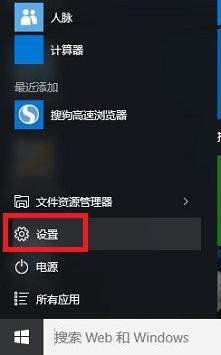
2、在打開的設置面板中我們找到“系統”,如圖:
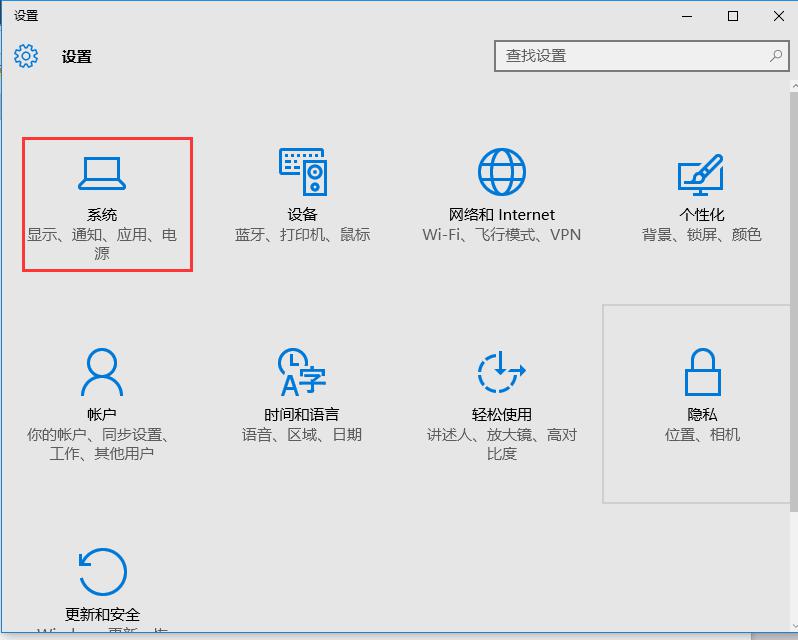
3、然后在系統下面我們找到左邊的“默認應用”,之后你會看到應用對應的“Web瀏覽器”,如圖:
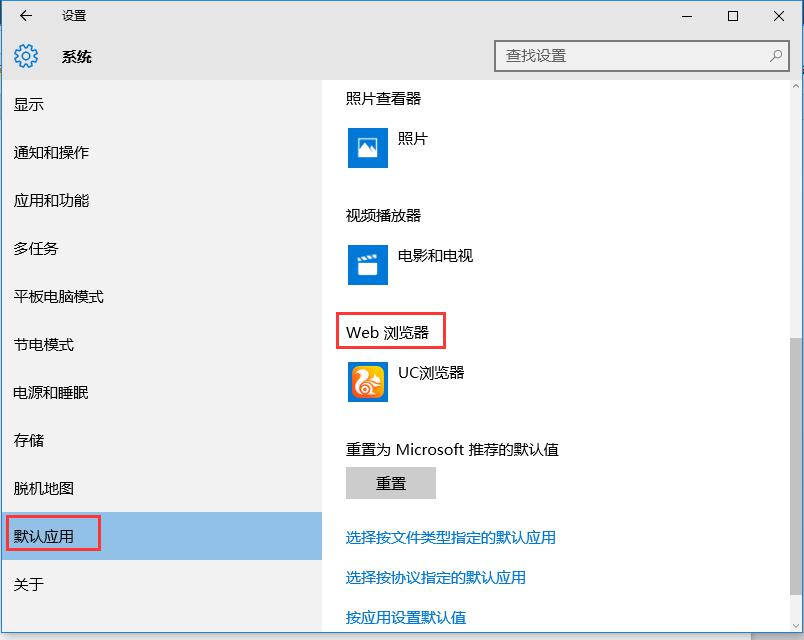
此外,如果你要修改其他服務的默認啟動程序,你也可以在此完成。例如,你可以設置郵件、地圖服務的默認程序。
以上就是小編帶來的“在Win10系統中設置默認瀏覽器的兩種方法介紹”的全部內容,希望對大家有所幫助。
新聞熱點
疑難解答